Cara Membuat Google Maps Mengambil Rute Tertentu

Dengan Google Maps, Anda bisa mengunjungi tempat-tempat baru tanpa khawatir tersesat. Yang perlu Anda lakukan hanyalah memasukkan lokasi awal dan tujuan Anda,
Program, perangkat lunak, atau game apa pun memiliki pintasan, kiat untuk membantu kami menggunakannya dengan lebih nyaman, lebih cepat, lebih efektif, dan Google Drive. Layanan hosting online ini memiliki banyak trik kecil yang sulit diketahui pengguna.
Unduh Google Drive untuk iOS
Unduh Google Drive untuk Android
Unduh Google Drive untuk komputer
Tidak hanya penyimpanan data, layanan ini juga dapat disinkronkan dan dihubungkan ke layanan lain seperti Dropbox , Gmail , OneDrive ... Oleh karena itu, mengetahui dan menggunakan tips ini akan membantu prosesnya. Bekerja dengan komputer kita jauh lebih mudah.
Di bawah ini akan ada beberapa cara untuk bekerja di Google Drive yang tidak banyak orang perhatikan, gunakan, meskipun mereka semua adalah fitur yang sangat berguna.
Cukup instal salinan Google Drive di komputer Anda dan Anda dapat dengan mudah menyinkronkan semuanya. Menggunakan Google Drive di komputer, web dan ponsel tidak hanya membuat pekerjaan menjadi lebih nyaman, tetapi bahkan tanpa koneksi jaringan, Anda masih dapat menggunakan, mengakses, dan memanipulasi set data seperti biasa. Ketika koneksi jaringan kembali, layanan akan secara otomatis mencari dan menyinkronkan satu sama lain.
Seperti disebutkan di atas, kita dapat menggunakan dan mengedit data di Google Drive bahkan tanpa Internet. Namun, untuk melakukan itu, Anda harus mengaktifkan fitur Offline-nya terlebih dahulu, dengan:
Langkah 1: Dari antarmuka utama Google Drive, Anda klik kiri pada ikon roda gigi (di bawah gambar avatar, sudut kanan atas layar) dan pilih Pengaturan - Pengaturan.
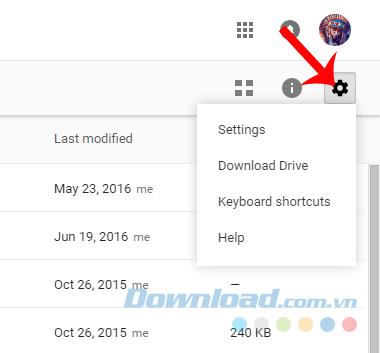
Langkah 2: Pilih tab Umum - Umum, temukan Offline - Offline di bawah ini dan centang Sync Google Docs, Sheets, Slides & Drawings ... - Sinkronkan file Google Docs ...
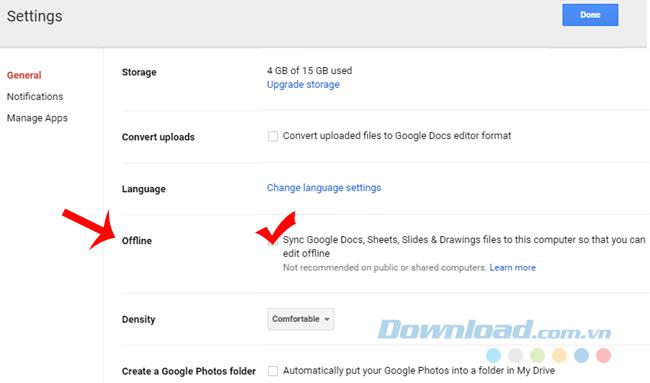
Langkah 3: Saat ini, jika Anda telah mengaktifkan Google Drive di komputer Anda, itu akan secara otomatis mengunduh semua data yang saat ini ada di Google Drive online ke komputer Anda.
Ketika secara offline (offline), Anda tidak dapat melihat gambar atau video, tetapi dapat melihat, mengedit dan membuat dokumen file baru dengan cara yang normal.
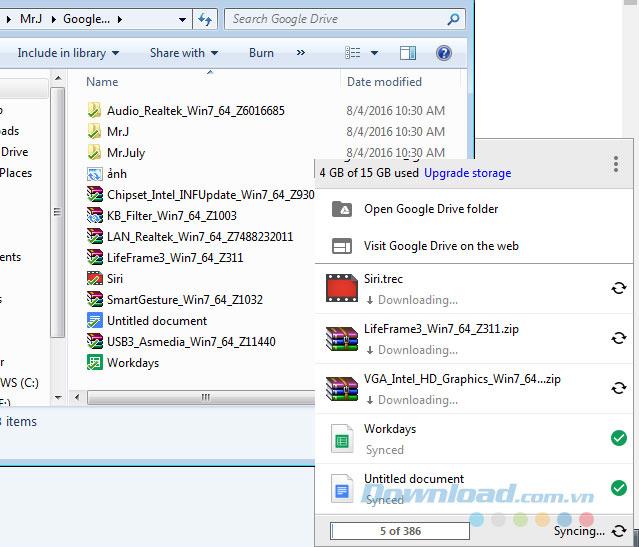
Data sedang disinkronkan dengan Google Drive di komputer
Google Drive layak menjadi salah satu layanan hosting terbaik di dunia, karena tidak hanya memiliki fitur uniknya sendiri, tetapi alat ini juga memungkinkan pengguna untuk mencari kata kunci secara optimal, bahkan jika kata Kunci itu ada di ... foto.
Coba ambil gambar dokumen, bawa ke "cloud", lalu lakukan pencarian. Google Drive akan segera memindai dan memberi Anda hasilnya.
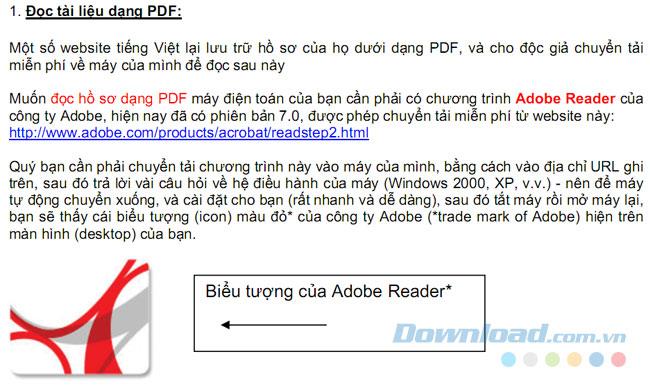
Semua orang tahu bahwa menyimpan file teks akan memakan waktu lebih lama dari foto normal, jadi Google Drive menyarankan pengguna untuk mengambil gambar teks dan mengunggahnya ke sistem, jadi pas. Hemat waktu, jangan khawatir tentang proses kesalahan (ketika jaringan berkedip-kedip).
Kemudian, jika Anda ingin menggunakan, cukup klik kanan pada gambar, pilih Buka dengan / Google Documents untuk membuka gambar sebagai teks biasa. Kita dapat melihat ini adalah proses "mengubah" format indah Google Drive.
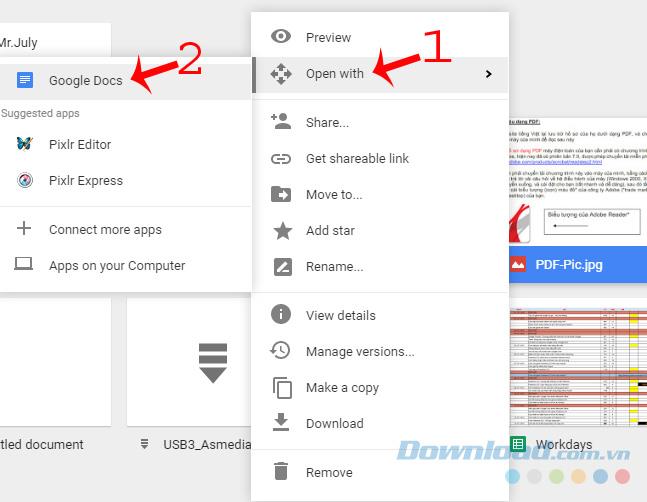
Dari gambar, setelah mengonversi format, teks nyata akan muncul.
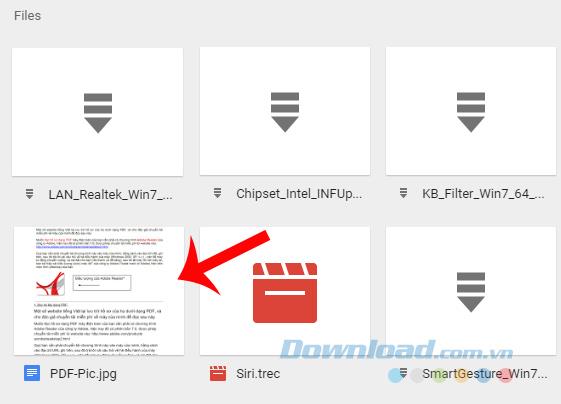
Kami memilih untuk membukanya dan kami dapat melanjutkan untuk mengedit apa pun yang kami suka.
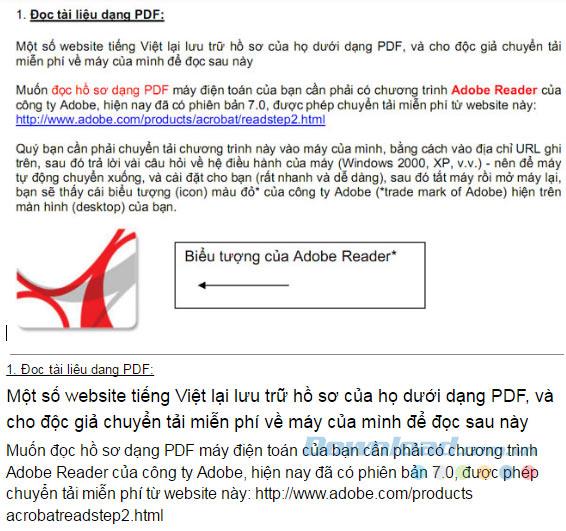
Bagian atas adalah gambar, bagian bawah adalah teks untuk akurasi perbandingan
Dari font, warna, ukuran hingga konten ... Semua yang ada di file gambar ini, setelah dikonversi menjadi teks, dapat diperbaiki.
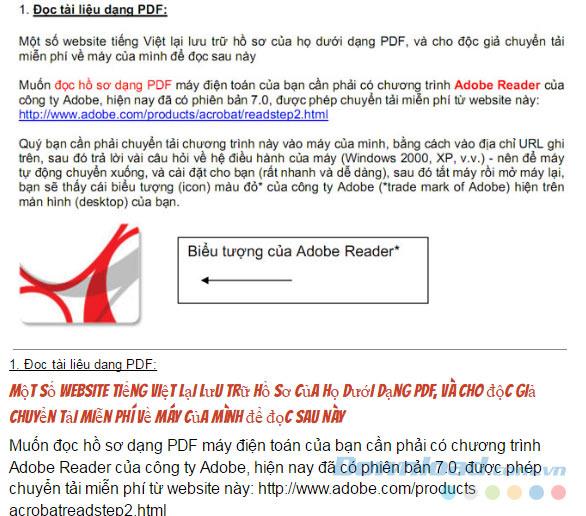
Seperti yang diharapkan dari produk "raksasa" pencarian, Google Drive juga memiliki fitur pencarian yang sangat bagus dan esensial. Apakah Anda mencari data yang Anda kirim, atau seseorang mengirim Anda tersebar selama beberapa tahun terakhir?
Cukup masukkan kata kunci " pemilik: email orang yang akan dicari " dan kemudian Enter , itu saja.
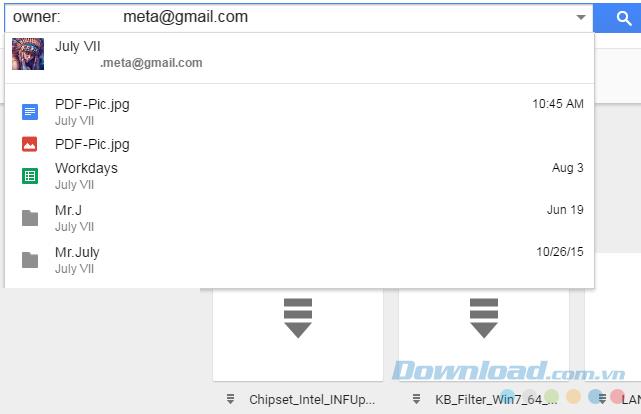
Segera hasilnya akan muncul.
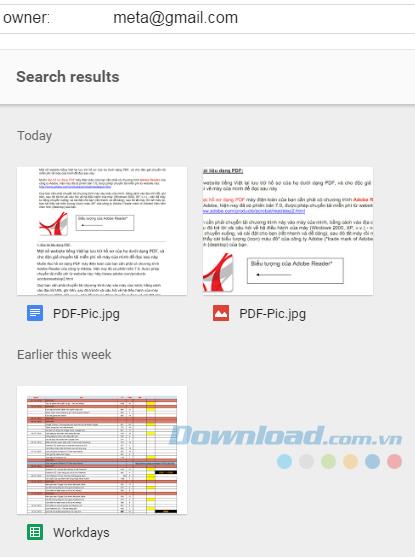
Bahkan jika Anda ingin mencari berdasarkan jangka waktu (sejak kapan? Berapa lama? ...) Google Drive dapat melakukannya. Dengan kata kunci seperti " Sebelum: " atau " Setelah: waktu tertentu ", kami akan bertemu.
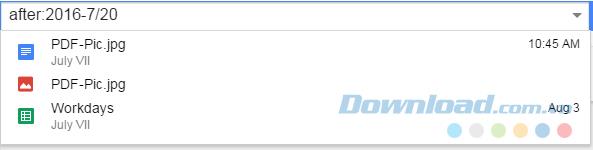
Sebagai contoh:
Kami mencari " Setelah: 2016-7-20 " atau Sebelum: 2016-7-12 , yang berarti menemukan semua dokumen yang diterima setelah 20 Juli 2016 atau data mana yang dikirim sebelum 12 / 7/2016?
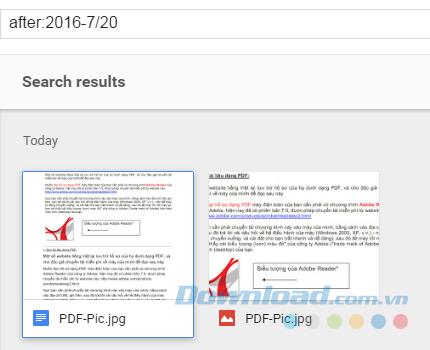
Saat ini fitur ini hanya tersedia di sistem operasi Android (iOS belum tersedia), fitur ini memungkinkan kami untuk memindai gambar dengan smartphone kami.
Bagaimana cara melakukannya:
Tidak seperti alat apa pun (terutama Microsoft Office atau WPS Office ), setelah melakukan modifikasi file, biasanya alat atau perangkat itu akan menyimpan implementasi terbaru dan hanya satu salinan. paling banyak. Tetapi Google Drive berbeda, layanan ini mencatat sesi sepanjang hari Anda dengan file data apa pun.
Bahkan jika Anda telah menyimpan file, Anda masih dapat menemukan dan mengembalikan file yang asli dan diedit dari sebelumnya. Cara melakukan hal berikut:
Dari antarmuka yang berisi file yang ingin Anda tinjau, klik kanan padanya / Lihat Rincian - Lihat detail.

Di sebelah kanan, daftar baru akan muncul, yaitu file yang Anda cari dengan garis waktu pengeditan yang berbeda. Dengan cara ini, bahkan jika file telah diedit berulang kali, Anda dapat mengembalikannya ke kondisi semula jika Anda mau.
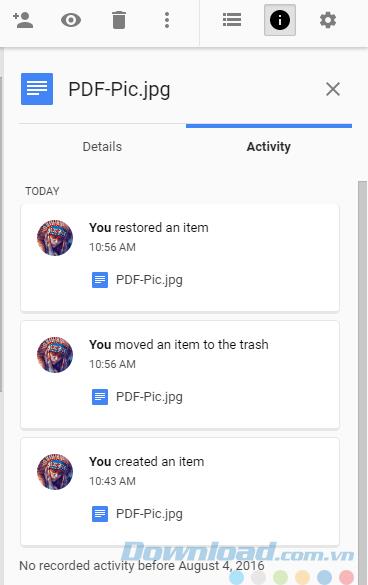
Lihat dan pulihkan file asli di Google Drive
Cara ini mungkin tidak perlu banyak bicara, karena fitur ini terlalu menonjol dan tidak boleh dilewatkan oleh Google Drive, Google Documents. Anda dapat meninjau artikel " Cara mengedit teks dengan suara " untuk detail lebih lanjut.
Layanan ini memberi kami sekitar 15GB gratis untuk menyimpan data. Jika Anda menemukan bahwa tidak ada banyak ruang kosong, cari file besar, atau periksa keseluruhan data dan pilih file yang akan dihapus sesuai dengan ukurannya.
Secara khusus:
Anda mengakses tautan ini , lalu memilih salah satu dari dua bentuk tampilan kapasitas (naik atau turun) untuk meninjau dan membuat keputusan.
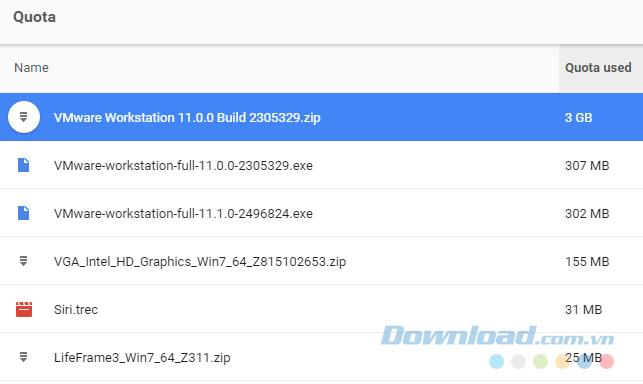
Tampilkan data di Google Drive dalam kapasitas menurun
Seperti alat lainnya, Google Drive (Google Documents) memungkinkan pengguna untuk memasukkan tautan di mana saja dalam teks. Hanya:
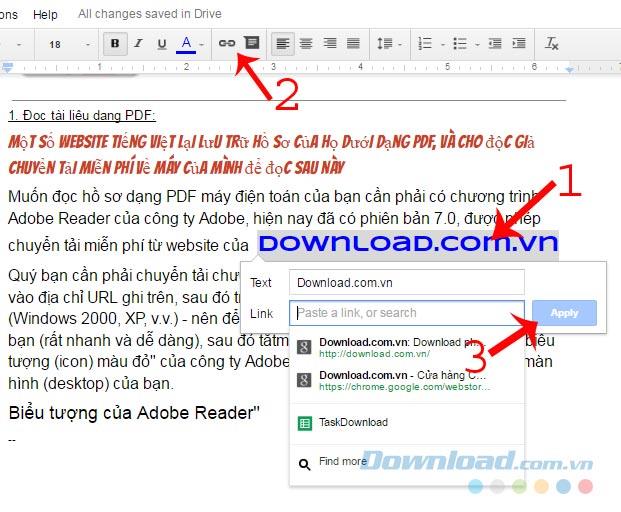
Jika Anda bekerja dengan sebuah artikel, sebuah proyek ... ada banyak hal yang perlu diingat, menunjuk ke kategori dan halaman yang sesuai, kemudian memasukkan tautan ke dalam pos adalah cara yang paling efektif.
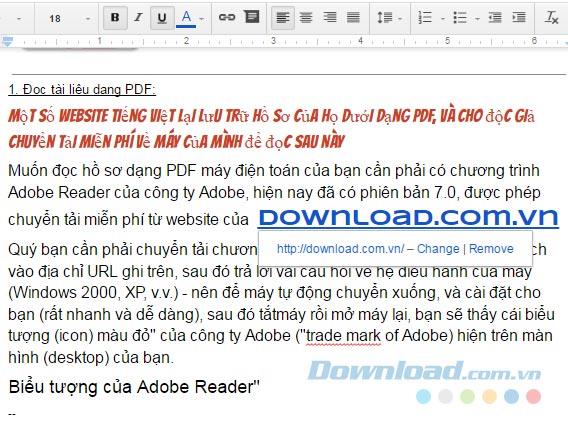
Di atas adalah salah satu dari sedikit tips untuk menggunakan Google Drive yang ingin dibagikan oleh Download.com.vn untuk Anda. Ada banyak tips dan kegunaan lain yang akan kita pelajari lebih lanjut di masa depan.
Dengan Google Maps, Anda bisa mengunjungi tempat-tempat baru tanpa khawatir tersesat. Yang perlu Anda lakukan hanyalah memasukkan lokasi awal dan tujuan Anda,
Saat mendaftar akun dengan Telegram, Anda harus menambahkan nomor telepon ke detail pribadi Anda. Jika Anda penasaran untuk mengonfirmasi milik orang lain
Meskipun dibuat oleh perusahaan induk TikTok, CapCut menawarkan kontrol yang jauh lebih besar atas sebuah video dibandingkan TikTok. Anda dapat menggunakan alat pengeditan CapCut yang luar biasa untuk
Jika Anda lebih suka menjaga privasi dengan menyembunyikan ruang di belakang Anda selama panggilan Zoom, sebaiknya Anda memanfaatkan keburaman Zoom.
Temukan cara mengubah Amazon Echo Show Anda menjadi bingkai foto digital dengan Foto Amazon dalam panduan ini.
Anda memiliki kesempatan untuk menjadikan Chrome sebagai browser default Anda saat Anda menggunakannya untuk pertama kali. Jika Anda melewatkan perintah tersebut, Anda masih dapat menggunakan browser
Formulir pemesanan online membantu bisnis mendapatkan pesanan dari pelanggan mereka tanpa kerumitan. Dengan formulir pemesanan, pelanggan dapat melakukan pemesanan produk, membuat
Dalam hal kesederhanaan, keamanan, dan fitur, AnyDesk langsung menjadi hit dalam berbagi desktop bebas latensi, dengan cepat melampaui TeamViewer. Jika kamu
YouTube menawarkan kepada pemirsa beberapa fitur aksesibilitas untuk meningkatkan pengalaman menonton mereka. Dua di antaranya adalah subtitle dan teks tertulis. Dengan baru-baru ini
Bagian penting dari perjalanan antarbintang Anda di Starfield adalah kegembiraan membangun pos terdepan di dunia asing. Sumber daya yang dapat Anda kumpulkan dari ini
Anda telah melakukan riset, mengambil keputusan, dan ingin berinvestasi pada suatu saham, namun pasarnya belum dibuka. Untungnya, itu tidak menjadi masalah karena
Mengunduh aplikasi dari Google Play Store seharusnya merupakan proses yang mudah. Namun, terkadang pengguna mungkin mengalami masalah saat catatan di
Jika Anda sering menggunakan ChatGPT untuk mengungkap semua pertanyaan Anda, Anda mungkin merasa ketidakmampuan untuk menelusuri percakapan Anda sebelumnya sangat mengecewakan.
Facebook Marketplace adalah platform luar biasa untuk digunakan jika Anda ingin menjual beberapa barang yang tidak terpakai atau jika Anda ingin membeli sesuatu. Tapi itu bisa
TV LG adalah pintu gerbang Anda ke 100+ program. Kontennya berkisar dari saluran berita dan olahraga hingga film dan serial TV yang sedang tren. Anda dapat menonton konten dari
Jika Anda menggunakan Skype untuk bekerja, kemungkinan besar, akan tiba saatnya Anda perlu memeriksa sesuatu di riwayat obrolan Anda. Saat Anda mencoba menemukan
Tablet Amazon Fire menonjol dalam kategori perangkat ini berkat fitur unggulan dan harga menarik. Namun meski para teknisi memuji mereka,
Komputer Mac populer di kalangan pekerja di berbagai bidang karena desainnya yang ramping dan kemampuannya yang canggih. Mereka hadir dengan banyak fitur yang bisa dimiliki
Ingin menambahkan atau menyematkan video YouTube ke situs atau halaman WordPress Anda? Panduan terperinci kami akan memandu Anda melalui proses langkah demi langkah.
Pelajari cara mengedit sidebar situs WordPress Anda untuk menempatkan konten penting dan untuk pengalaman navigasi yang lebih baik.


















